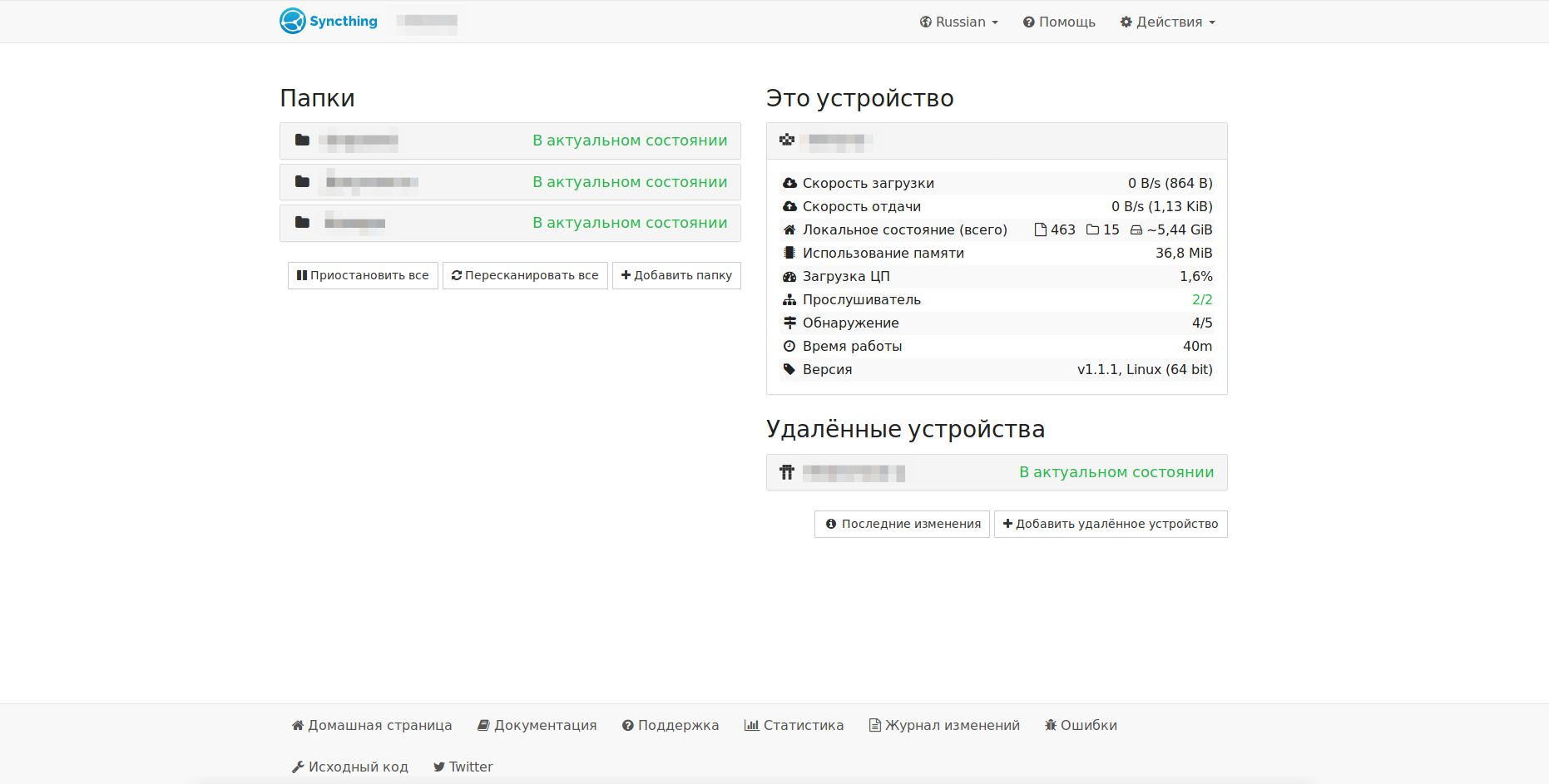Содержание

Каждый день мы используем в процессе своей работы и досуга множество различных электронных устройств: мобильные телефоны, планшеты, телевизоры, и т. д. Но как легко, а главное безопасно синхронизировать данные между ними? В этом случае поможет свободная, кроссплатформенная система синхронизации данных с открытым исходным кодом для Linux, Android, macOS и Windows — Syncthing.
Как работает Syncthing?
В работе Syncthing не использует центральный сервер, а значит система синхронизации получается отказо- и цензуроустойчивая. Соединения для синхронизации данных устанавливаются между устройствами напрямую через сервера анонсов, которые так же можно поднять собственноручно. Все каналы данных защищены сквозным (E2E) шифрованием, что исключает возможность доступа к передаваемым данным третьим лицам (например, провайдеру). Для каждого каталога можно выбирать устройства, с которыми его нужно синхронизировать, тип синхронизации (отправить, получить, либо отправить и получить), порядок передачи файлов, и так далее. Синхронизация выполняется в том случае, когда оба устройства находятся в сети.
Установка
Syncthing работает на всех популярных стационарных и мобильных платформах. Порядок установки для самых распространённых из них я приведу ниже.
Linux
Debian, Ubuntu, Linux Mint
Для Debian, Ubuntu и основанных на них дистрибутивов есть сервис apt.syncthing.net, откуда можно установить Syncthing с помощью штатного пакетного менеджера Apt:
curl -s https://syncthing.net/release-key.txt | sudo apt-key add -
echo "deb https://apt.syncthing.net/ syncthing stable" | sudo tee /etc/apt/sources.list.d/syncthing.list
sudo apt update
sudo apt install syncthingArch Linux, Manjaro Linux
Syncthing есть в штатных репозиториях Arch/Manjaro Linux. Устанавливается как обычно:
sudo pacman -S syncthingТак же можно установить пакет syncthing-gtk — графический интерфейс Syncthing на GTK+:
sudo pacman -S syncthing-gtkAndroid
Syncthing для Android есть в Google Play.
macOS
Для macOS собирается DMG пакет на Github.
Windows
Установочники для 32 и 64 разрядных версий Windows можно найти на официальном сайте Syncthing.
Запуск и настройка
В моём Arch Linux перед началом работы нужно разрешить автоматический старт Syncthing при каждой загрузке системы от имени моего пользователя:
sudo systemctl enable syncthing@imatvey.serviceТеперь запускаем демон Syncthing:
sudo systemctl start syncthing@imatvey.serviceВзаимодействие с Syncthing на десктопных системах осуществляется через веб-интерфейс, который доступен по адресу:
Открываем его в своём любимом браузере и получаем полный контроль над Syncthing.
Далее всё просто. Нужно добавить в Syncthing каталоги, которые требуется синхронизировать и добавить одно или несколько устройств, между которыми будет выполняться синхронизация. Всё! Syncthing сама подключит все устройства друг к другу и синхронизирует на них данные.